Содержание
Как нарисовать воду в фотошопе
Как легко нарисовать воду в фотошопе
В этом уроке мы научимся создавать воду с помощью программы Фотошоп. Надеюсь вам понравится.
Шаг 1. Используйте градиент для нанесения цвета… вы можете изменить цвет затемнения по своему желанию, но я использую белый и голубой в этом уроке.
Шаг 2. Наложение фильтра: Фильтр>текстуры>витраж (Filter>texture>stained glass)
Шаг 3. Установите размер ячейки и толщину границ. Выбор на ваше усмотрение, но для первого раза вы можете использовать те же параметры, что и я.
Шаг 4. После нажатия ОК вы получите что-то вроде этого.
Шаг 5. Снова накладываем фильтр: Фильтр> искажение> стекло (Filter> Distort> glass)
Шаг 6. Вы можете установить искажение по своему вкусу, но я считаю, что оно должно принять форму сетки.
Шаг 7. Опять, после нажатия ОК, вы получите что-то вроде этого.
Шаг 8. Теперь отредактируем изображение и придадим ему перспективы. Редактирование> трансформирование> перспектива (Edit> Transform> perspective)
Редактирование> трансформирование> перспектива (Edit> Transform> perspective)
Шаг 9. Отрегулируйте перспективу, так как вам захочется.
Шаг 10. Вот как это будет выглядеть после редактирования
Шаг 11. Теперь дублируем слой и выставляем настройки для верхнего слоя – «умножение» (multiply).
Шаг 12. Отрегулируйте перспективу нижнего слоя так, чтобы она выглядела больше перспективы верхнего слоя.
Шаг 13. Используйте фильтр «Размытие» на обоих слоях по своему усмотрению, но я предпочитаю «размытие по рамке» (Box Blur).
Когда вы используете размытие, делайте нижний слой более размытым, чем верхний. Я использую 6 для нижнего и 2 для верхнего.
Шаг 14. После добавления размытия, мы получаем такой результат. Теперь можно сделать изображение чуть более плоским
Шаг 15. Извините за тайскую письменность на картинке ==”.
Используйте инструмент «осветитель» для осветления нескольких случайных зон на картинке. Теперь ваша вода выглядит более мягкой (плавной).
Теперь ваша вода выглядит более мягкой (плавной).
В этом разделе мы собрали все самое интересное, что не вошло в другие категории нашего сайта, чтобы вы могли тренироваться на лучших бесплатных уроках и окунуться в удивительный мир Фотошоп.
Лучшие уроки рисования для начинающих и продвинутых художников подарят вам настоящие моменты удовольствия.
Все уроки выполнены поэтапно, чтобы помочь вам научиться рисовать с полного нуля.
Все очень просто: выбирайте то, что вам действительно по душе и наслаждайтесь рисованием!
Теперь у вас есть прекрасная возможность рисовать, редактировать любые изображения из любой точки мира не имея под рукой графического редактора.
«Фотошоп онлайн» — Полностью бесплатен! Доступен откуда угодно, не требует установки, легок, удобен и практичен!
Для использования «фотошоп онлайн» нажмите на кнопку.
Уроки Рисования » Рисуем Разное »
Рисуем стекающую Воду / Водопад
1. Начинаем рисовать с чего-то, по чьей поверхности будет стекать вода. В данном случае, это лицо. Вода будет стекать по носу. Это не урок по рисованию лица, поэтому не будем на нем останавливаться. Создайте новый слой для вашей воды.
В данном случае, это лицо. Вода будет стекать по носу. Это не урок по рисованию лица, поэтому не будем на нем останавливаться. Создайте новый слой для вашей воды.
2. Базовым цветом я рисую путь, по которому будет течь вода. Я выбрала нейтральный серо-голубой и нарисовала абстрактные линии, чтобы показать, как будет течь струя воды. Для этой цели вы можете использовать стандартную круглую или текстурированную кисть, с Непрозрачностью (Opacity) на среднем уровне.
3. Вода имеет свойство, как преломлять, так и отражать. Очень важно добавить некоторые оттенки лица на стекающую струю воды. Обратите внимание на воду, отражающую нижнюю губу. Вода меняет направление света, что создает такие мелочи, которые увеличиваются как под лупой, искривляются, и т.д.
4. Используя кисть с маленьким диаметром, я прорисовываю темным цветом края струи. Не обрисовывайте ее полностью. Эти темные участки лишь отражения волос и других окружающих объектов.
5. Теперь это уже больше похоже на воду. С помощью маленькой кисти я нанесла в некоторых местах блики, используя почти белую краску. И опять же, не рисуйте их повсюду – выбирайте места с капельками или, наоборот, тонкие струйки, чтобы нарисовать блики. Здесь можно использовать кисть с достаточно высоким уровнем Непрозрачности (Opacity).
С помощью маленькой кисти я нанесла в некоторых местах блики, используя почти белую краску. И опять же, не рисуйте их повсюду – выбирайте места с капельками или, наоборот, тонкие струйки, чтобы нарисовать блики. Здесь можно использовать кисть с достаточно высоким уровнем Непрозрачности (Opacity).
6. Вода отбрасывает тень. Можно нарисовать ее на новом слое между слоями с лицом и водой. Тень не обязательно соприкасается с водой по всей длинне струи. Это происходит только на носу, т.к. вода касается его. На подбородке и над губами вода находится как бы в «подвешенном» состоянии.
7. Здесь я добавила немного голубоватого оттенка. Вам, возможно, захочется взять другой оттенок – все зависит от освещения и окружающих объектов, которые вы рисуете. Это очень тонкая струя воды, поэтому она должна быть почти незаметной.
8. Мне показалось, что в тенях в воде не хватало контраста. Поэтому я, взяв кисть с высокой Непрозрачностью (Opacity) и выбрав темный цвет, еще раз прорисовала некоторые темные участки на воде.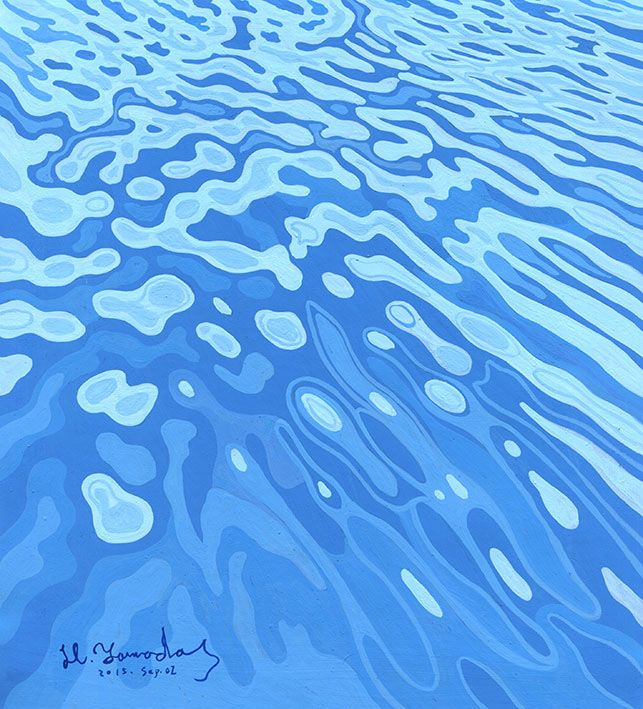 Ну, я лишь слегка подчеркнула эти области.
Ну, я лишь слегка подчеркнула эти области.
9. Капли на лице. Их можно нарисовать простыми приемами бликов и теней. Можно добавить бликов на одном кончике капли, используя почти белый цвет со средней Непрозрачностью (Opacity). Большинство людей рисует капли цвета, слишком отличающегося от цвета кожи – запомните, кожа видна через воду!
10. Капли также могут иметь небольшую тень, и снова – создаем ее на новом слое между слоями с лицом и водой. Не делайте тень от капли слишком большой, она должна выглядеть как тонкая линия с одной стороны капли, потому что они на лице получаются практически плоскими и не отбрасывают много тени.
1. Применим этот прием на более масштабном рисунке. Я буду рисовать небольшой водопад на маленькой свисающей скале. Снова создаем новый слой для воды. Если хотите, можете использовать целую кучу слоев для воды; по одному слою на каждый проделанный шаг, на случай, если вы боитесь сделать что-то не так, или, если вы хотите просто поэкспериментировать и сохраняете возможность с легкостью возвращаться на необходимые вам стадии.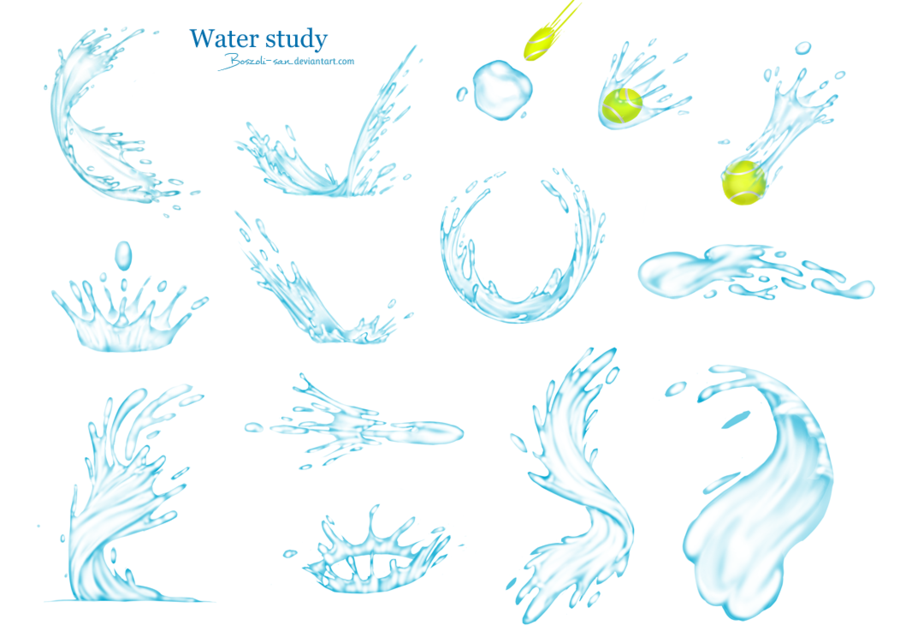
2. Я использую текстурированную кисть. Вы можете найти кучу кистей, уже имеющихся в Photoshop, или скачать их или создать свои собственные (попробуйте нарисовать несколько «царапин» на новом слое, выделите их и нажмите Редактировать (Edit) – Определить кисть (Define brush) для быстрого эксперимента). Когда я быстро набрасала форму водопада, я включила режим Рассеивания (Scattering) в окне настроек кисти (Brush preset) и сделала Колебание угла (Angle jitter) чувствительным к нажиму пера. Вы можете поэкспериментировать с панелью кисти (Окна (Windows) – Кисти (Brushes)), чтобы посомтреть, каких эффектов можно с их помощью добиться.
3. Я проработала скалы сверху, где начинается водопад. Вода стекает по ним очень быстро, поэтому не нужно сильно прорисовывать их, как, например, сухие скалы по бокам. Было бы неплохо наложить немного «мокрого» цвета на них, чтобы сгладить щели между камнями.
4. Разные части водопада падают по-разному. Я решила пройтись темной кистью с «царапинами», и снизив Непрозрачность (Opacity), по тем местам, на которых будет меньше воды. Выглядит не очень аккуратно, но следующий этап немного приведет все в порядок и сделает те темные пятна позади водопада визуально отдаленными местами.
Выглядит не очень аккуратно, но следующий этап немного приведет все в порядок и сделает те темные пятна позади водопада визуально отдаленными местами.
5. Как и на лице были важны почти-белые блики, так и здесь без них не обойтись! Здесь также есть много белоснежного цвета на брызгах, особенно на нижней части водопада. Для создания пены внизу водопада можно использовать большую кисть, и еще одну – маленькую – для прорисовки отдельных мелких струек, которые разбрызгиваются у начала спада водопада, возле скал.
6. Продолжаем добавлять блики. Немного пены в стороне от общей массы пены будет выглядеть эффектно. Проще всего для ее рисования использовать планшет: пользуйтесь преимуществами своего планшета, а именно чувствительностью к нажиму – при чувствительном нажиме пера отлично работают функции размера кисти и непрозрачности (opacity).
7. Вы можете использовать очень тонкую кисть с высокой Непрозрачностью (Opacity), чтобы прорисовать капли воды и некоторые очень тонкие струйки.
8. Вы можете продолжать делать это до тех пор, пока не добьетесь желаемого результата! Я добавила еще немного бликов на пену, используя широкую кисть.
9. Будет неплохо, если вы «капните» некоторыми цветами из окружения на водопад. Накладывайте их с очень низкой Непрозрачностью (Opacity) и только в некоторых местах. Можно придать немного туманного эффекта с помощью большой, мягкой кисти у подножья водопада, и несколько мокрых пятен на близрасположенных камнях.
Т.к. вода не имеет формы, думаю, не существует какой-то определенной методики по ее рисованию. Можно было бы продолжать работать над полученным результатом еще очень долго. И естественно, все водопады разные – может вам захочется нарисовать водопад высокий, плавный, а не низкий и с большими всплесками и брызгами, как на моей картине. На вашей может быть больше камней так, что пена и брызги будут взлетать аж до самой середины водопада. Если вы рисуете струю воды, стекающую с какого-то объекта, как на моем примере, то запомните, чем больше воды, тем больше искажается поверхность, по которой она течет. И да, я пока не затронул тему тихой глади, волн. и т.д.!
И да, я пока не затронул тему тихой глади, волн. и т.д.!
Но все же надеюсь, что эти два примера дадут вам представление о том, как я рисую воду. Каждый рисунок индивидуален, но, возможно, вы лучше поймете некоторые принципы рисования этой жидкости.
Как нарисовать воду в Photoshop — видеоурок
Бодрого всем дня, рад представить блог в новом, видео-формате! Наконец я завершил работу над этим уроком, текстовый я так и не осилил. Но сейчас все стало гораздо проще — теперь можно посмотреть на все своими глазами, потому что я записал первый свой видео урок. Приятного вам просмотра
В уроке рассказывается о принципе создания воды в Photoshop с брызгами, и некоторые подробности про то, как рисовать воду.
Воду мы будем рисовать на основе исходных иллюстраций, которые мы сделали в прошлых двух урока серии:
Конечно, это не финальный урок, я ещё постараюсь сделать урок про то, как рисовать воду в виде спокойной текущей жидкости. Потому что в данном уроке, я сделал упор на брызги, а надо ещё и с другими состояниями разобраться, например третье состояния воды — прорисовка льда в Photoshop.
Вам должно пригодится для этого урока:
- , чтобы подобрать для своей работы; исходники.
Вот такой у меня получился финал:
Удобная программа smeta.ru позволяет инженерам и другим сотрудникам строительной организации серьезным образом облегчить работу.
позволяет инженерам и другим сотрудникам строительной организации серьезным образом облегчить работу.
позволяет инженерам и другим сотрудникам строительной организации серьезным образом облегчить работу.
позволяет инженерам и другим сотрудникам строительной организации серьезным образом облегчить работу.
позволяет инженерам и другим сотрудникам строительной организации серьезным образом облегчить работу.
позволяет инженерам и другим сотрудникам строительной организации серьезным образом облегчить работу.
позволяет инженерам и другим сотрудникам строительной организации серьезным образом облегчить работу.
позволяет инженерам и другим сотрудникам строительной организации серьезным образом облегчить работу.
позволяет инженерам и другим сотрудникам строительной организации серьезным образом облегчить работу.
позволяет инженерам и другим сотрудникам строительной организации серьезным образом облегчить работу.
позволяет инженерам и другим сотрудникам строительной организации серьезным образом облегчить работу.
позволяет инженерам и другим сотрудникам строительной организации серьезным образом облегчить работу.
Как нарисовать воду в Adobe Photoshop
Нарисовать водную гладь средствами Adobe Photoshop на самом деле очень просто. Для этого не требуется никаких исходных изображений. Создаётся эффект последовательным применением нескольких фильтров с определёнными настройками.
Создаём новый файл размером приблизительно 450×200 пикселей.
- Добавляем новый слой, заливаем белым цветом.
- К этому слою применяем фильтр Clouds. Выбираем Filter/Render/Clouds (Фильтр/Рендеринг/Облака). Перед тем как применить фильтр, установите цвета в палитре следующим образом — белый для фона и чёрный основной.

Distortion (Искажение): 20
Smoothness (Сглаживание): 6
Texture (Текстура): Frosted (Иней)
Scaling (Масштабирование): 69%
Не следует выбирать пункт Invert (Инвертировать)
В результате применения этого фильтра получается текстура, очень напоминающая воду, только в градациях серого.
Рисуем водную гладь — SAI Paint Tool по русски
Рисуем водную гладь — SAI Paint Tool по русски
-
Главная -
Уроки -
Рисуем водную гладь
Вода является ключевым элементом фона многих рисунков и артов. Правильное изображение водной глади делает их приятными для глаз. Конечно ее можно нарисовать множеством различных способов, все зависит от стиля. В данном уроке мы с вами научимся рисовать один из самых простых, но чистых и эффектных вариантов водной глади в Paint Tool SAI.
Шаг 1
Сначала создайте новый холст с любыми желаемыми параметрами и залейте голубым цветом. Можно другим, если вы рисуете какую-то необычную воду.
Можно другим, если вы рисуете какую-то необычную воду.
Чтобы изобразить водную гладь, на отдельном слое нарисуйте абстрактные неровные поверхности — это будут наши волны, используя непрозрачный Pencil (карандаш) белого цвета. Правильно применяйте степень нажатия, чтобы линии были разной толщины.
Шаг 2
Добавьте реалистичности волнам. Сделайте некоторые границы чуть толще, вручную дорисовав линии и разветвления у углов тем же белым карандашом.
Шаг 3
Сделаем тени от волн на дне. Для этого продублируйте слой с волнами и воспользуйтесь диалоговым окном Bright and Contrast, снизьте яркость, тем самым сделав его серым.
Убедитесь, что слой с серыми волгами находится под слоем с белыми. Далее сместите слой с тенями и уменьшите непрозрачность волн серого цвета до 50-55%.
Шаг 4
Наша поверхность выглядит плоской, поэтому давайте применим трансформацию.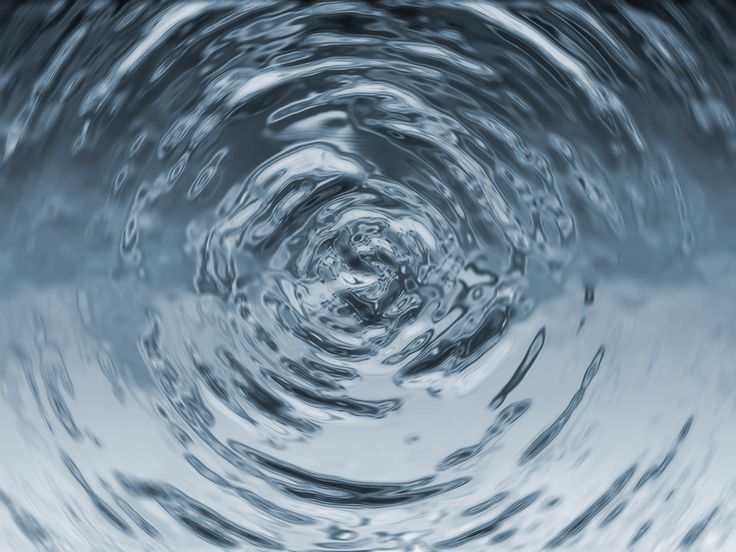 Чтобы трансформировать сразу два слоя, создайте папку и поместите их в неё. Используйте свободную трансформацию (Free deform) с параметром перспективы (Perspective) — 100.
Чтобы трансформировать сразу два слоя, создайте папку и поместите их в неё. Используйте свободную трансформацию (Free deform) с параметром перспективы (Perspective) — 100.
Волны должны заканчиваться приблизительно у центра холста, это будет нашей линией горизонта.
Чтобы обрезать изображение сверху, зайдите Edit -> Image size и во вкладке Extend canvas в параметре Top выставите нужное минусовое значение (к примеру, “-100” обрежет холст сверху на 100 пикселей).
Шаг 5
Перейдём непосредственно к созданию водной глади. Создайте градиентный слой с помощью инструмента Air Brush (аэрограф) с плотностью — 57%, используя различные оттенки голубого.
Слегка пройдитесь ластиком (Eraser) с параметром плотности — 21% по верхней части волн, чтоб придать изображению глубины благодаря чему можно наблюдать как вода уходит далеко вдаль.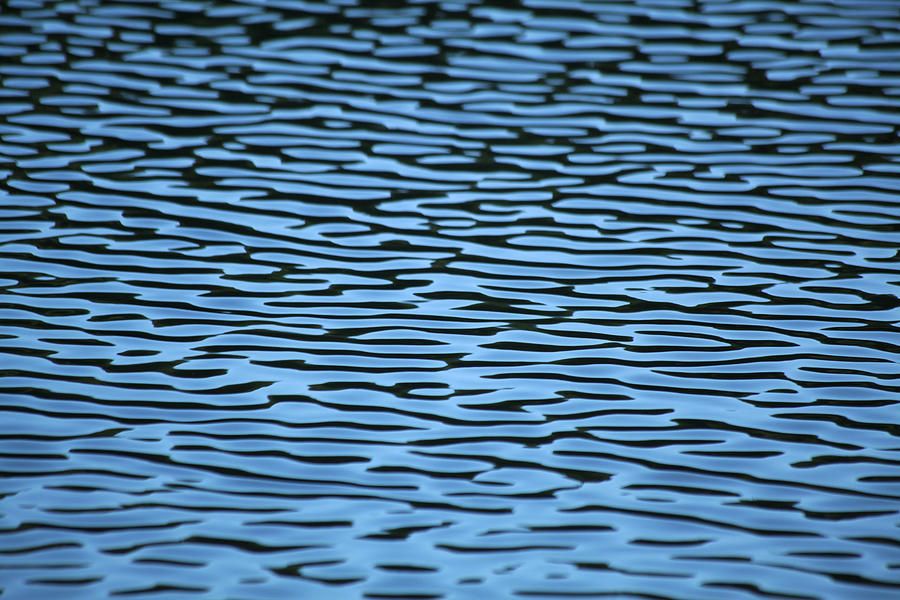
Создайте слой для эффекта в режиме Lumi and Shade и изобразите небольшое свечение аэрографом (Density — 27%, текстура — Water 01).
Шаг 6
Дополним картинку бумажным корабликом на отдельном слое. Это поможет сделать наш рисунок более ламповым.
Чтобы наше изображение выглядело более реалистичным, создадим отражение корабля на поверхности воды. Продублируйте слой с кораблем и трансформируйте, отзеркатив вертикально (Flip Vertically).
Уменьшите его непрозрачность (Opacity) до 50% и слегка размойте верхнюю часть, используя инструмент Акварельная кисть с плотностью — 78%. Подравняйте отражение при необходимости.
Атмосферное изображение водной глади готово. Его можно использовать в качестве фона для визуальной новеллы, манги или как самостоятельный Арт. При желании вы можете сделать рисунок еще более детальным, добавив облаков и их отражения. Также бумажный корабль вы можете заменить настоящим, но для этого его придется тщательно прорисовывать. Вариантов на самом деле много, все зависит от вашей фантазии и целей.
Также бумажный корабль вы можете заменить настоящим, но для этого его придется тщательно прорисовывать. Вариантов на самом деле много, все зависит от вашей фантазии и целей.
Как рисовать воду — рисунки пером и тушью, автор Rahul Jain
В этом уроке я покажу, как рисовать воду. Есть много разных состояний воды, и здесь я покажу, как рисовать спокойную воду и воду с турбулентностью. Большое влияние на правдоподобность прорисовки воды оказывает правильное изображение отражения в воде в зависимости от ее состояния. Всегда помните о следующем ключевом моменте.
Резкость краев отражения в воде указывает нашему разуму на состояние воды. Неподвижная вода будет иметь четко очерченные края, и по мере увеличения турбулентности в воде края отражения становятся искаженными и туманными.
Перо и чернила используются в качестве средства рисования в инструкциях ниже, но те же методы и концепции могут быть использованы и с другими средствами.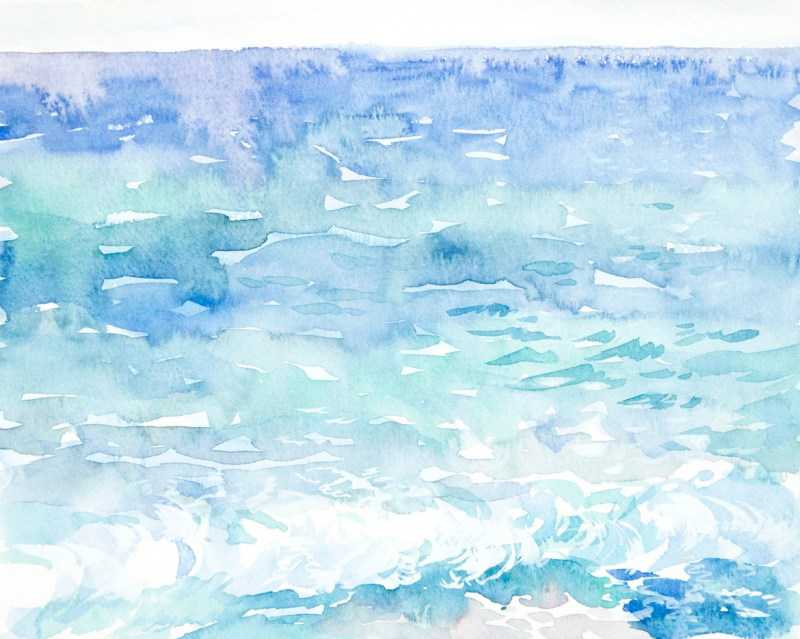
Рисование воды: Базовый водный штрих:
Ниже показана простая горизонтальная волнистая линия, обозначающая водную рябь.
Этот мазок воды в сочетании с соответствующим отражением можно использовать для рисования воды, как показано ниже.
Рисование спокойной воды:
Вертикальные линии очень эффективны для рисования неподвижных отражений в спокойной воде, как показано ниже. Форма и размер отражения всегда должны соответствовать объекту для правдоподобного изображения. Отражение не обязательно должно быть точным, но общая форма должна совпадать. Как упоминалось выше, края отражения должны быть чистыми/четкими, чтобы указывать на спокойную воду.
Смотрите v ideo демонстрацию рисования стоячей водой на моем канале YouTube.
Рисование воды: края
Обычно край воды, например берег реки, необходимо нарисовать, когда на переднем плане есть вода. В этом случае используйте вертикальные линии, чтобы определить край воды, как показано ниже.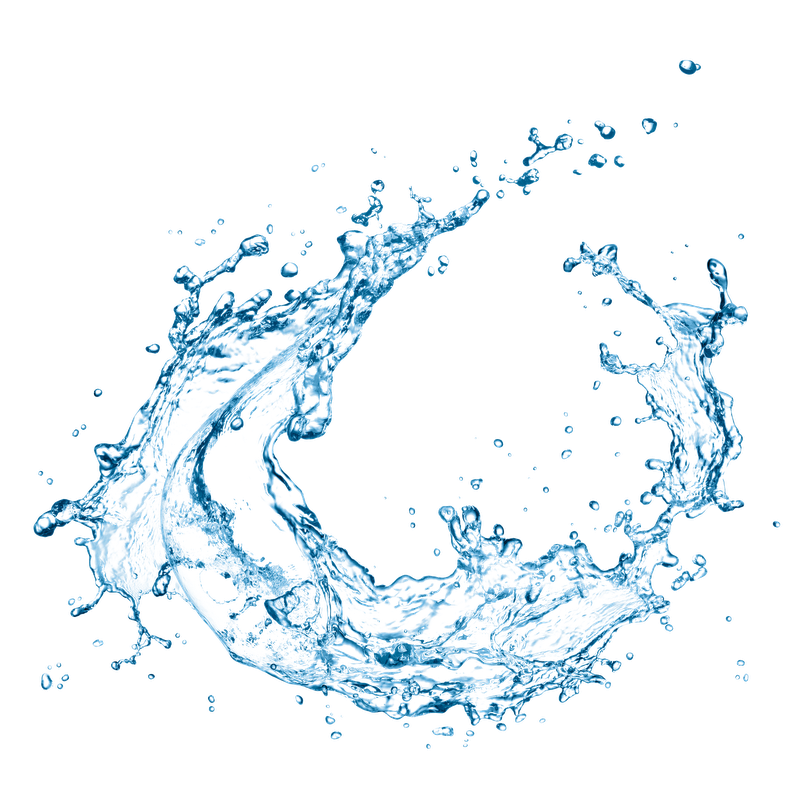 Чтобы увеличить глубину края, увеличьте длину вертикальных линий.
Чтобы увеличить глубину края, увеличьте длину вертикальных линий.
Этот подход можно использовать для рисования любого ребра. Добавляя водный штрих и отражение, мы передаем присутствие воды, как показано ниже.
Основные рекомендации по рисованию отражения:
Ниже приведены 3 ключевых момента, которые следует помнить при рисовании отражения в воде:
- Только часть объекта отражается в воде по мере удаления от края воды.
По сравнению с изображением выше, на рисунке ниже стойка смещена назад, и, следовательно, отражается только ее часть, что делает ее отражение меньше по сравнению с ее размером.
2. Угол объекта должен быть правильно показан в отражении.
Размер отражения объектов под углом может быть довольно сложным. Нет необходимости точно определять правильный угол, вместо этого сосредоточьтесь на правильном общем направлении.
3. Видимость отражения уменьшается с высотой объекта и прозрачностью воды.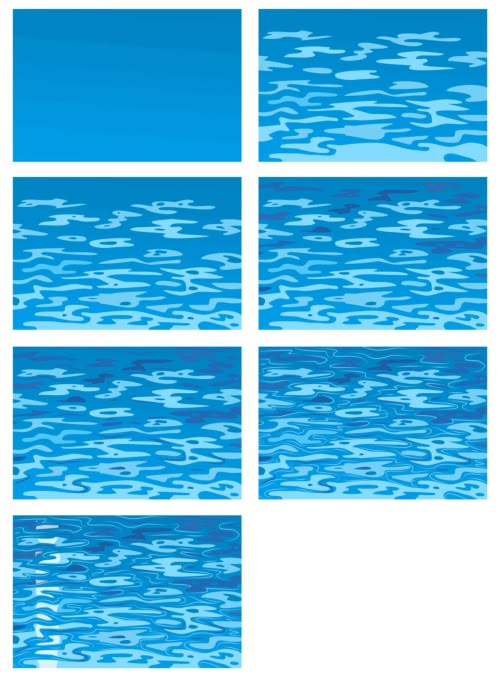
Отражение наиболее заметно/темнее у основания. Едва различимо отражение ветвей и концевых сучков следующего молодого дерева. Нарисуйте отражение в воде, используя маленькие точки или галочки, чтобы передать этот эффект.
Рисование воды: добавление турбулентности
Движение воды приводит к искажению краев отражения в воде. Турбулентность в воде лучше всего обозначается волнистыми горизонтальными линиями, указывающими на искажение отражения из-за турбулентности. Добавьте больше «волны» к водному штриху, чтобы обозначить движение в воде, как обсуждалось ранее.
Смотреть v ideo демонстрацию рисования бурной воды на моем YouTube канале.
Увеличение искажения отражения для указания большей турбулентности:
Увеличив искажение в отражении и сделав его темнее, создается впечатление более турбулентной воды, как показано ниже. Используйте соответствующий уровень искажения, чтобы указать уровень турбулентности, который вы хотите.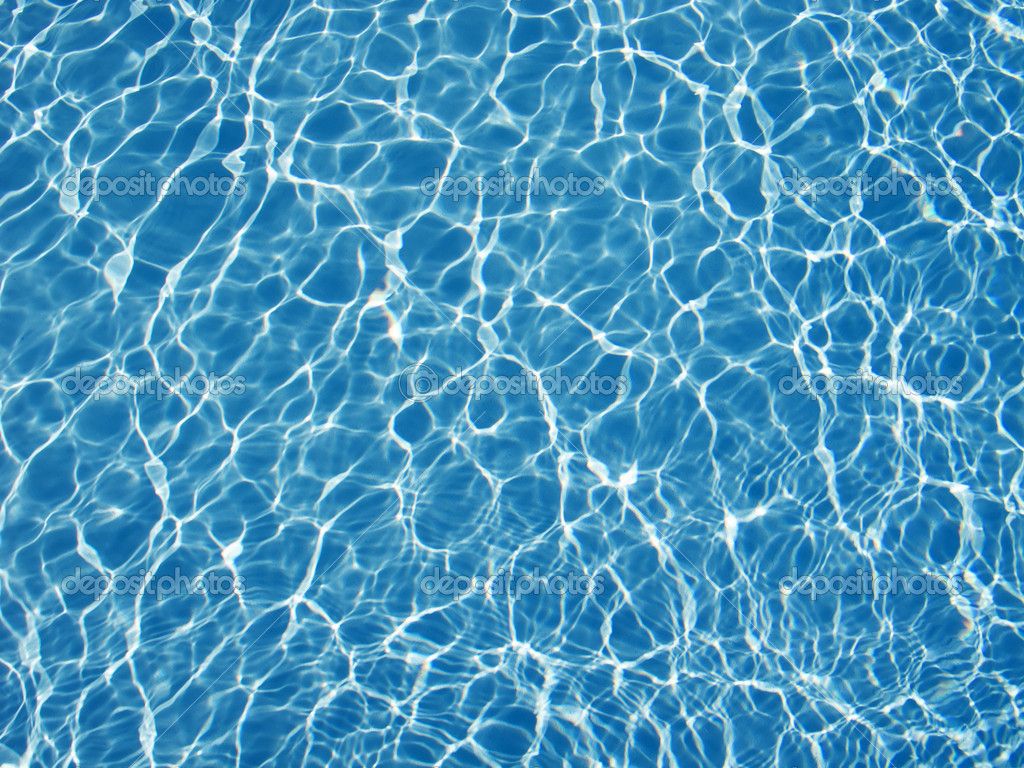
Указание отражения с помощью обводки водой:
В приведенных выше методах вертикальные линии использовались для спокойного отражения, а искаженное отражение с использованием горизонтальных линий использовалось для рисования турбулентной воды с добавлением обводки водой. Другой метод состоит в том, чтобы использовать сам мазок воды, чтобы указать отражение, используя больше мазка, чтобы затемнить область, указывающую на отражение, как показано ниже. Поскольку направление штриха горизонтальное, эту технику можно использовать для рисования турбулентного отражения.
Посмотрите видео-демонстрацию рисования воды движением на моем канале YouTube.
Та же техника может быть использована для забора воды без явной насыпи, как показано ниже. В этом случае затемните край воды, чтобы показать отражение, и убедитесь, что край воды очень неровный.
Ниже приведен еще один пример протекания воды без насыпи.
Рисование воды, текущей к зрителю:
Выше мы научились рисовать воду, текущую в пейзаже. Другой вариант — нарисовать воду, текущую к зрителю, и в этом случае используется следующий штрих «рябь».
Другой вариант — нарисовать воду, текущую к зрителю, и в этом случае используется следующий штрих «рябь».
На следующем рисунке показано использование этого штриха для рисования воды, вытекающей из столба. Горизонтальные линии используются для обозначения отражения.
Ниже приведен еще один пример, в котором для обозначения отражения используется дополнительный штрих ряби. Этот метод хорошо работает для широкого объекта, такого как камни ниже, но для тонкого высокого объекта, такого как столб выше, отражение с использованием горизонтальных линий работает лучше. Попробуйте обе техники.
Сила ряби обычно становится меньше с расстоянием, хотя их размер увеличивается. Добавьте немного затемнения, чтобы увеличить силу ряби вблизи объекта и уменьшить ее с расстоянием. Это дает хорошее ощущение потока воды, как показано ниже.
Рисование падающей воды:
Падающая вода, как и водопад, может быть просто обозначена линиями, обозначающими падение воды, как показано ниже.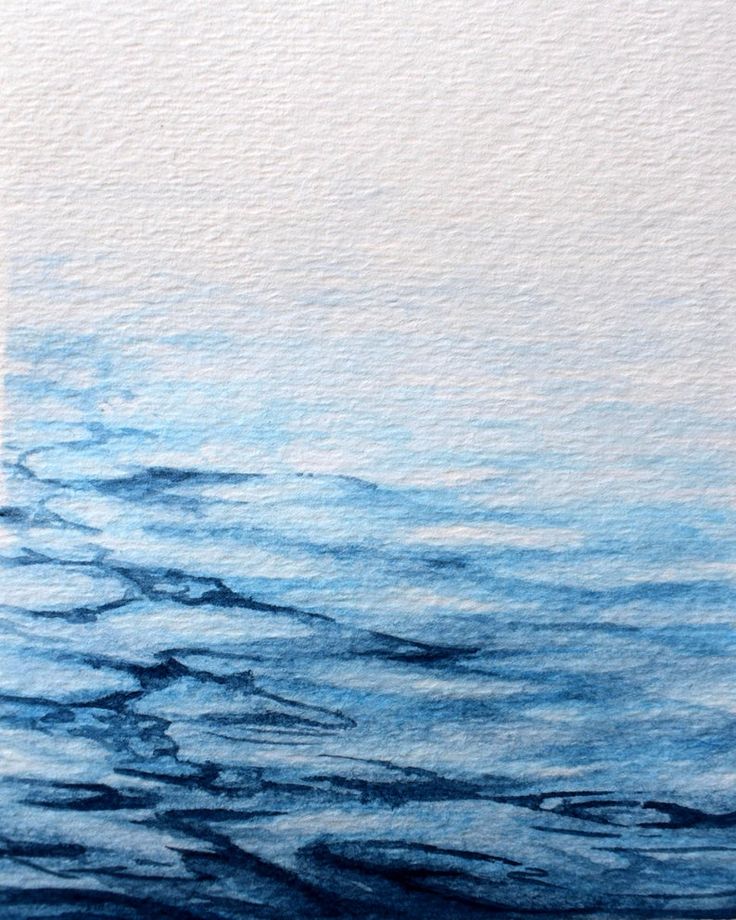 Чтобы нарисовать водопад на расстоянии, этого часто бывает достаточно. Упомянутый выше штрих следует использовать, чтобы показать воду, продолжающуюся к зрителю, как показано ниже.
Чтобы нарисовать водопад на расстоянии, этого часто бывает достаточно. Упомянутый выше штрих следует использовать, чтобы показать воду, продолжающуюся к зрителю, как показано ниже.
Та же техника может быть использована для рисования каскадного водопада, как показано ниже. Используйте штрихи ряби, чтобы нарисовать воду, стекающую по склону, и угловые вертикальные линии, чтобы нарисовать воду, падающую вниз.
Рисование ручья/реки:
Ручей/река обозначается плавными линиями, обозначающими течение воды в нужном направлении. Нажмите на следующую ссылку, чтобы узнать , как нарисовать реку шаг за шагом.
Река
Рисование ручья в лесу:
Ручей, текущий через лес — очень приятная композиция. Он использует комбинацию методов, которые мы видели ранее. Нажмите на следующий рисунок, чтобы узнать , как нарисовать ручей через лес .
Очень приятная композиция – это водопад, переходящий в ручей. Техники рисования падающей воды и ручья/реки можно комбинировать, чтобы создать такой рисунок из воображения в любое время. Ниже приведен пример. Научитесь рисовать этот водопад, продолжающийся в виде ручья шаг за шагом .
Техники рисования падающей воды и ручья/реки можно комбинировать, чтобы создать такой рисунок из воображения в любое время. Ниже приведен пример. Научитесь рисовать этот водопад, продолжающийся в виде ручья шаг за шагом .
Водопад
Рисование волны воды:
Волна воды, как и береговая линия, также является очаровательным дополнением к любому пейзажу с водой. Фронт волны воды очень неровный, и это должно быть правильно указано, чтобы передать ощущение волны воды. Нажмите на следующий рисунок, чтобы узнать, как нарисовать береговую линию .
Береговая линия
Изогнутые прерывистые линии могут использоваться для обозначения волны воды, разбивающейся о берег и отражающейся, как показано на следующем рисунке. Нажмите здесь для пошагового руководства по рисованию такой разбивающейся волны воды.
Crashing Wave
Рисование воды: шаблоны и рабочие тетради
Щелкните здесь, чтобы загрузить PDF-файл с шаблонами для практики рисования воды. Более того, vol 4 из моих рабочих тетрадей по рисованию пером и тушью описывает методы, описанные выше, и многое другое для подробного рисования воды и идеально подходит для обучения рисованию пейзажей пером и тушью. Попробуйте их сегодня.
Более того, vol 4 из моих рабочих тетрадей по рисованию пером и тушью описывает методы, описанные выше, и многое другое для подробного рисования воды и идеально подходит для обучения рисованию пейзажей пером и тушью. Попробуйте их сегодня.
Видео:
Смотрите демонстрацию рисования воды ручкой и тушью на моем канале YouTube.
Вот несколько рисунков, на которых я использовал воду.
Мое убежище
Собственная земля богов
Церковь у реки
Спокойная ночь
На этом обучение завершено. Если вам понравился этот контент, рассмотрите возможность небольшого пожертвования , чтобы помочь мне разработать больше такого контента. Практикуйтесь часто и получайте удовольствие.
Rahul
Вернуться к учебникам:
Я буду регулярно добавлять новые шаблоны и учебники. Если вы хотите получать уведомления о любых новых дополнениях, pl. отправьте мне свой адрес электронной почты в форме ниже.
Нравится:
Нравится Загрузка…
Хотите научиться рисовать пейзажи пером и тушью ? Попробуйте мои рабочих тетрадей …Вы не найдете более простого способа добиться успеха в этом замечательном деле. Ознакомьтесь с их БЕСПЛАТНЫМИ превью
Пошли
X
Научитесь рисовать воду 6 разными способами
Фото: Вадим Васенин/DepositPhotos
Вода – неотъемлемая часть нашей жизни; но в искусстве это может быть довольно сложным предметом для рисования. В отличие от цветов или животных, вода прозрачна и не имеет цвета. На самом деле мы обычно видим воду из-за ее связи с другими объектами, такими как прозрачный стакан для питья. Итак, как набросать это неоднозначное соединение?
Здесь мы научимся рисовать воду шестью разными способами: капля воды, вода в стакане, человеческие слезы, проточная вода, океан и лужа. Все, что вам нужно, это карандаш, ластик, ручка и немного бумаги. Готовы начать? Тогда давайте нарисуем воду!
Все, что вам нужно, это карандаш, ластик, ручка и немного бумаги. Готовы начать? Тогда давайте нарисуем воду!
Как нарисовать каплю воды
Шаг 1: Нарисуйте мягкую волну
Фото и искусство: Маргарита Коул | Моя современная встреча
Сначала нарисуйте мягкую волну , чтобы создать половину капли воды.
Шаг 2:
Фото и искусство: Маргарита Коул | Моя современная встреча
Завершите каплю воды , нарисовав вторую половину.
Шаг 3: Добавьте тени
Фото и искусство: Маргарита Коул | Моя современная встреча
Заполните каплю воды сочетанием штриховок и перекрестной штриховки , сосредоточив внимание в основном на нижней части капли.
Шаг 4: Пройдитесь по рисунку тушью
Фото и искусство: Маргарита Коул | Моя современная встреча
Наконец, пройдитесь по рисунку тушью .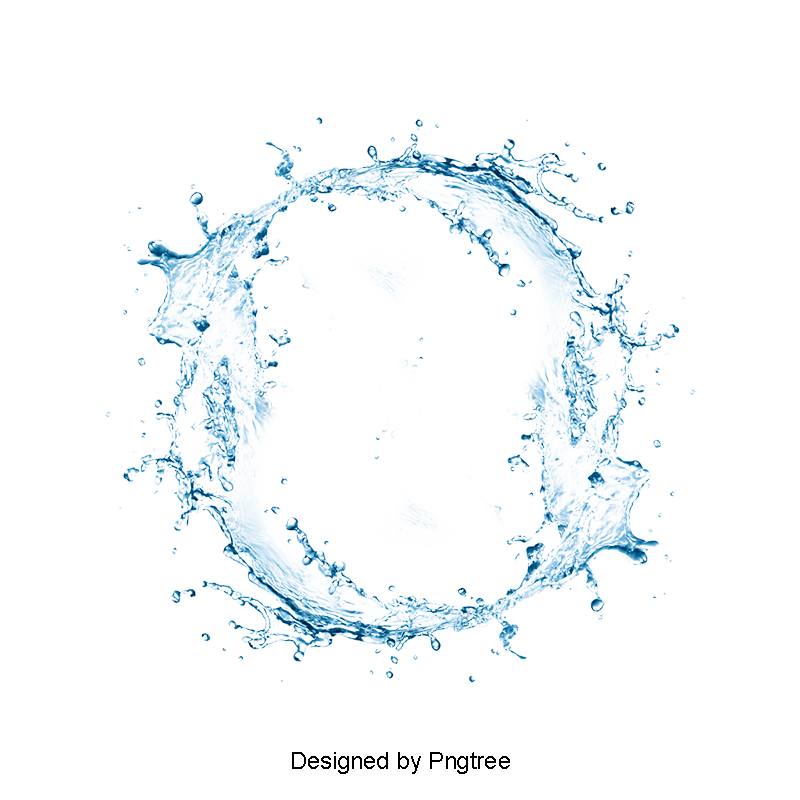 После того, как чернила высохнут, сотрите все оставшиеся следы от карандаша, и вуаля ! Вы нарисовали каплю воды.
После того, как чернила высохнут, сотрите все оставшиеся следы от карандаша, и вуаля ! Вы нарисовали каплю воды.
Как рисовать воду в стакане
Шаг 1: Нарисуйте стакан
Фото и искусство: Маргарита Коул | Моя современная встреча
Начните с наброска простого стакана для питья . Рассмотрите возможность использования контрольной фотографии, чтобы помочь вам.
Шаг 2. Добавьте овал
Фото и искусство: Маргарита Коул | Моя современная встреча
Добавьте узкий овал внутри стакана. Его расположение будет зависеть от того, насколько полным вы хотите, чтобы был стакан. На рисунке выше он заполнен примерно наполовину.
Шаг 3: Добавьте текстуру
Фото и искусство: Маргерита Коул | Моя современная встреча
Далее, мы собираемся придать нашему рисунку глубину , добавив текстуру к стеклу и воде. Используйте комбинацию штриховок и перекрестной штриховки, чтобы добиться этого, и следите за изгибом стекла.
Используйте комбинацию штриховок и перекрестной штриховки, чтобы добиться этого, и следите за изгибом стекла.
Шаг 4: Пройдитесь по рисунку тушью
Фото и искусство: Маргарита Коул | Моя современная встреча
Наконец, пришло время закончить рисунок, проведя его тушью . Используя выбранную вами ручку, аккуратно обведите карандашные линии. Поздравляю! Вы налили стакан воды.
Как рисовать слезы
Шаг 1: Нарисуйте глаз
Фото и искусство: Маргарита Коул | Моя современная встреча
Во-первых, вы должны нарисовать человеческий глаз . Это может быть настолько реалистично или стилизовано, насколько вы хотите.
Шаг 2. Нарисуйте маленький овал
Фото и искусство: Маргарита Коул | Моя современная встреча
Далее добавьте маленький овал внутри глаза , рядом с линией воды (нижняя часть глаза).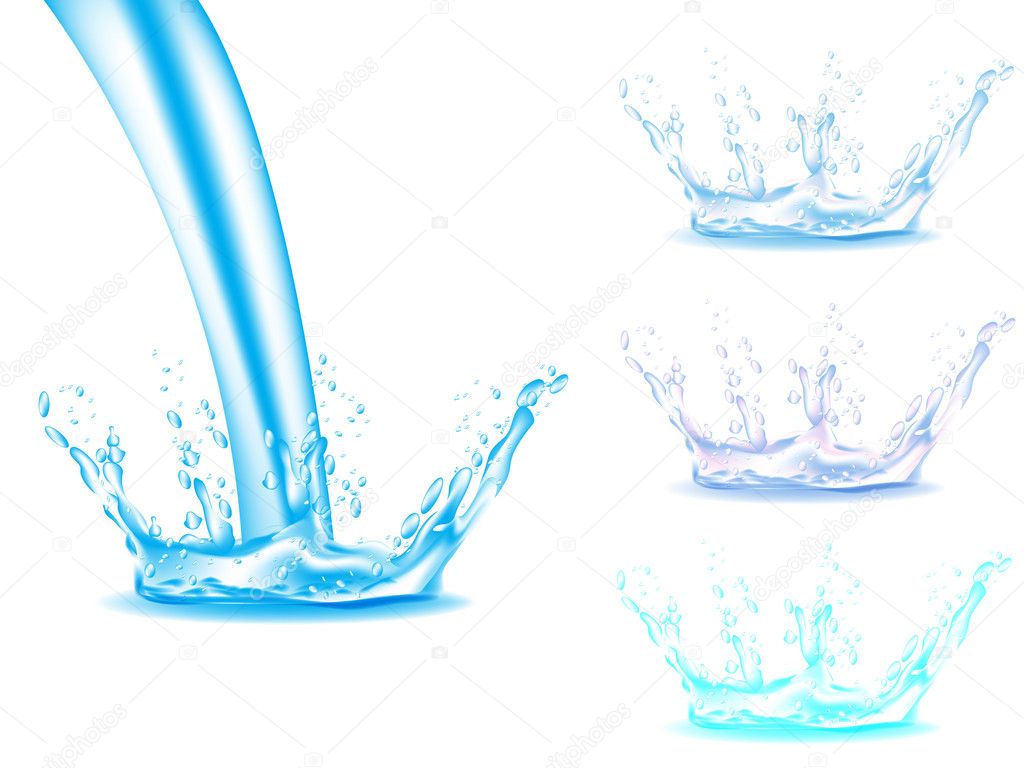
Шаг 3: Добавьте небольшую каплю воды
Фото и искусство: Маргарита Коул | Моя современная встреча
Затем, , нарисуйте каплю воды чуть ниже глаза, чтобы создать слезу. Вы можете использовать инструкции из первого урока, чтобы выполнить этот шаг.
Шаг 4: Пройдитесь по рисунку тушью
Фото и искусство: Маргарита Коул | Моя современная встреча
Наконец, пройдитесь по рисунку тушью и добавьте необходимую текстуру. Все сделано!
Как рисовать проточную воду
Шаг 1: Нарисуйте кран
Фото и искусство: Маргарита Коул | Моя современная встреча
В этом примере проточная вода будет течь из крана для раковины . Итак, нарисуйте изогнутую трубку и закройте ее квадратной головкой.
Шаг 2: Добавьте две строки
Фото и искусство: Маргарита Коул | Моя современная встреча
Далее мы создадим поток воды с помощью , добавив две прямые линии к крышке крана.
Шаг 3: Добавьте текстуру
Фото и искусство: Маргарита Коул | Моя современная встреча
Заполните кран и воду текстурой . Для этого вы можете использовать сочетание меток штриховки и перекрестной штриховки. Линии на воде помогут создать иллюзию движения воды
Шаг 4: Пройдитесь по рисунку тушью
Фото и искусство: Маргарита Коул | Моя современная встреча
Наконец, пришло время пройтись по рисунку чернилами . Используйте ручку по вашему выбору, чтобы аккуратно обвести карандашные линии. Затем, когда вы убедитесь, что чернила успели высохнуть, сотрите все оставшиеся следы от карандаша. Отличная работа!
Как нарисовать океан
Шаг 1. Нарисуйте волнистую линию
Фото и искусство: Маргарита Коул | Моя современная встреча
Начните иллюстрацию с волнистой горизонтальной линии.
Шаг 2: Добавьте больше волнистых линий
Фото и искусство: Маргарита Коул | Моя современная встреча
Затем, начиная чуть ниже горизонтальной линии, создайте текстуру, добавив несколько волнистых и петельчатых линий .
Шаг 3: Завершите добавление текстуры
Фото и искусство: Маргарита Коул | Моя современная встреча
Продолжайте добавлять текстуру , пока не заполните водоем.
Шаг 4: Пройдитесь по рисунку тушью
Фото и искусство: Маргарита Коул | Моя современная встреча
Наконец, пришло время пройтись по рисунку чернилами . Затем, когда чернила высохнут, сотрите оставшиеся следы карандаша. Вы закончили иллюстрацию океана!
Как нарисовать лужу
Шаг 1: Нарисуйте узкий овал
Фото и искусство: Маргарита Коул | Моя современная встреча
Сначала нарисуйте длинный узкий овал .
Шаг 2: Нарисуйте еще один узкий овал
Фото и искусство: Маргарита Коул | Моя современная встреча
Затем нарисуйте еще один овал, который пересекает с первым.
Шаг 3: Объедините овалы
Фото и искусство: Маргарита Коул | Моя современная встреча
Объедините два овала , стерев карандашные отметки внутри объединенной формы.
Шаг 4: Добавьте текстуру
Фото и искусство: Маргарита Коул | Моя современная встреча
После этого добавьте немного текстуры в лужу, чтобы придать ей глубину . Вы можете использовать волнистые линии, повторяющие кривизну лужи. Не стесняйтесь добавлять текстуру к окружающей среде. Например, Stippling отлично подходит для рендеринга грязи.
Шаг 5: Пройдитесь по рисунку тушью
Фото и искусство: Маргарита Коул | Моя современная встреча
Наконец, используя перо по вашему выбору, пройдитесь по рисунку чернилами .

